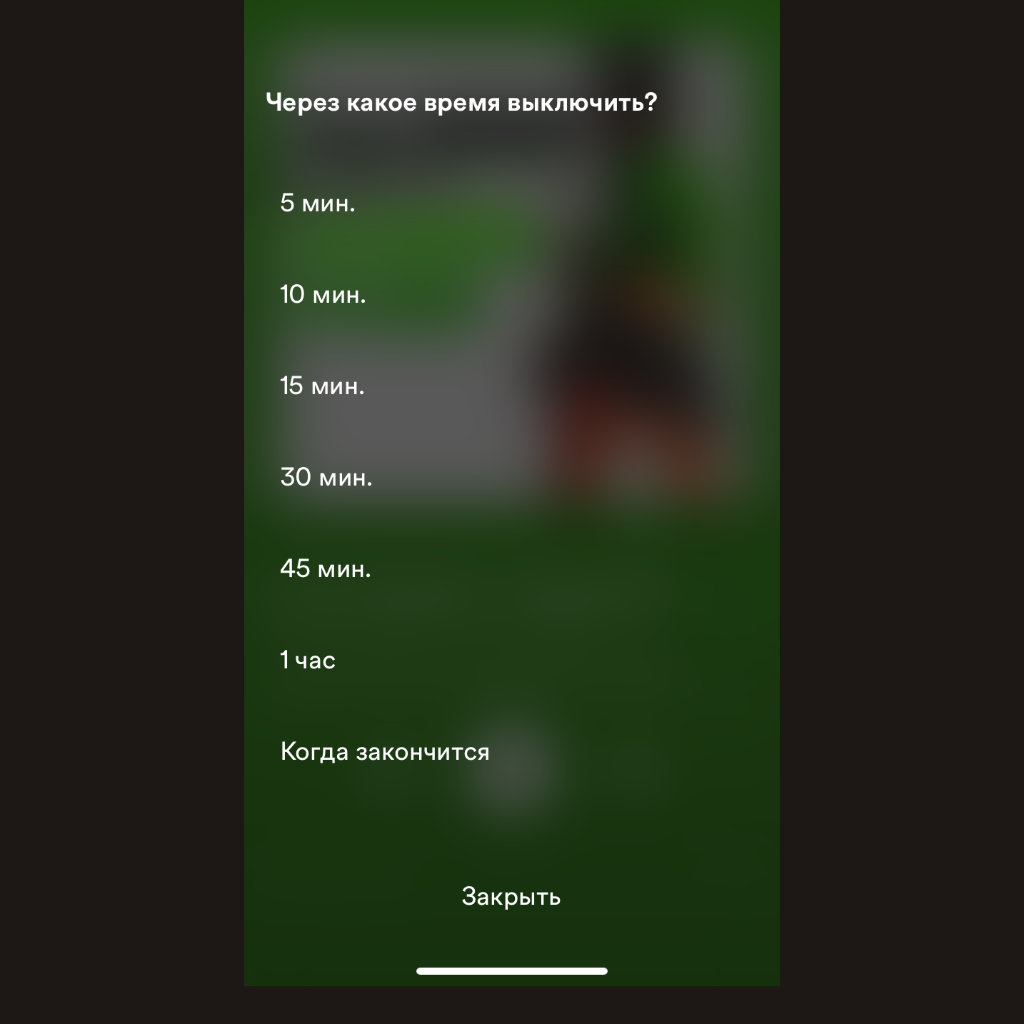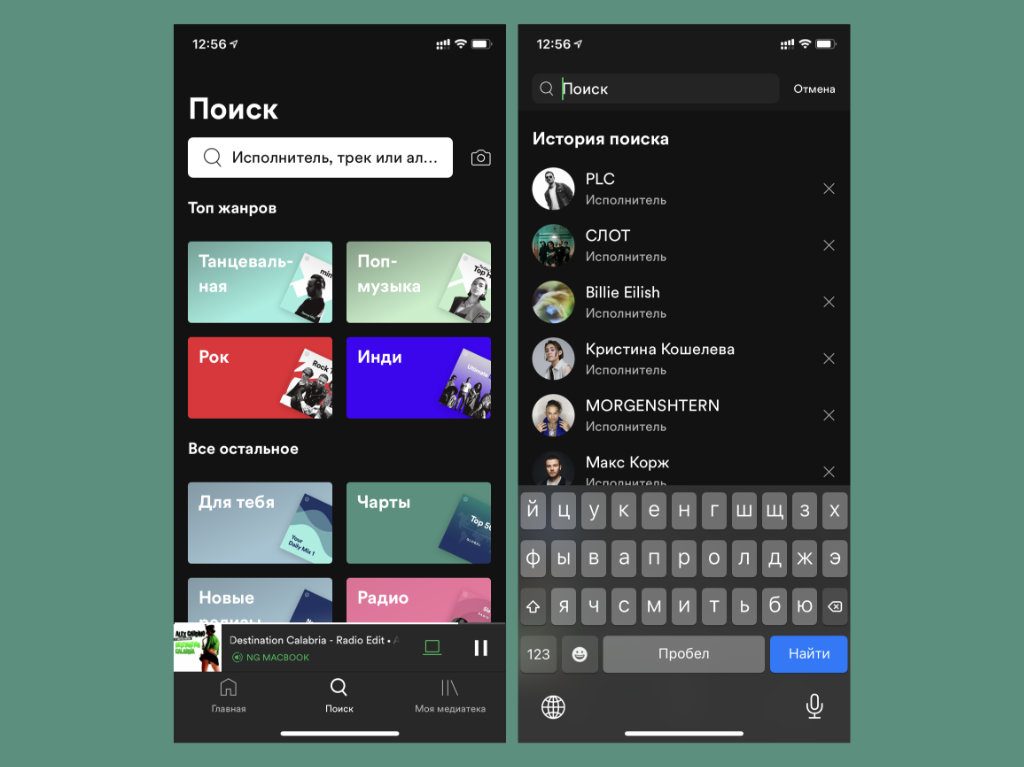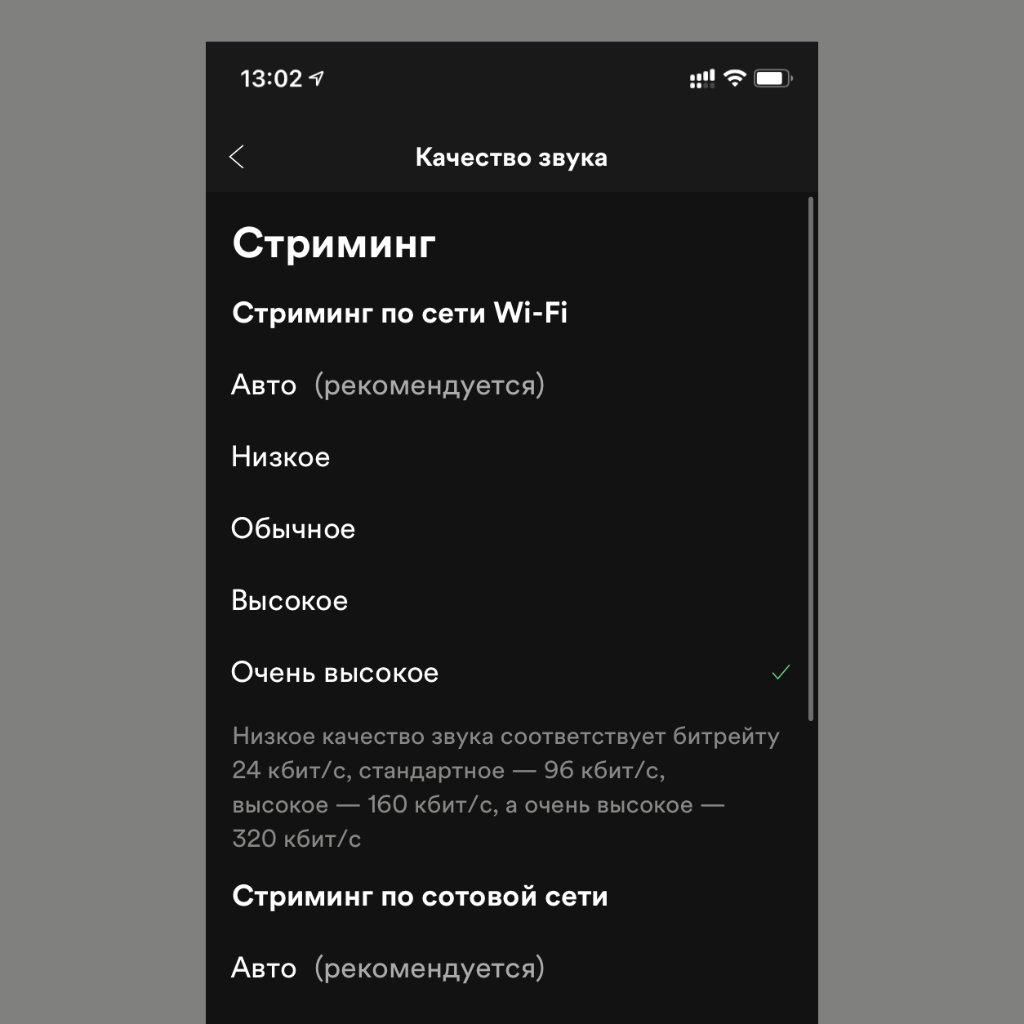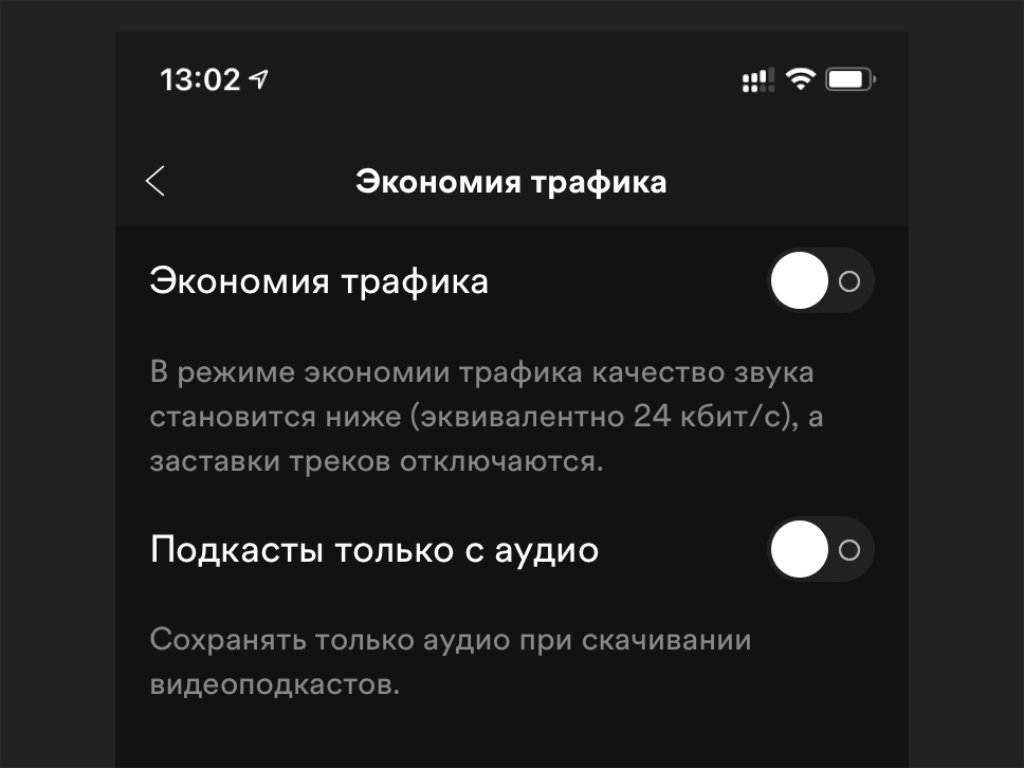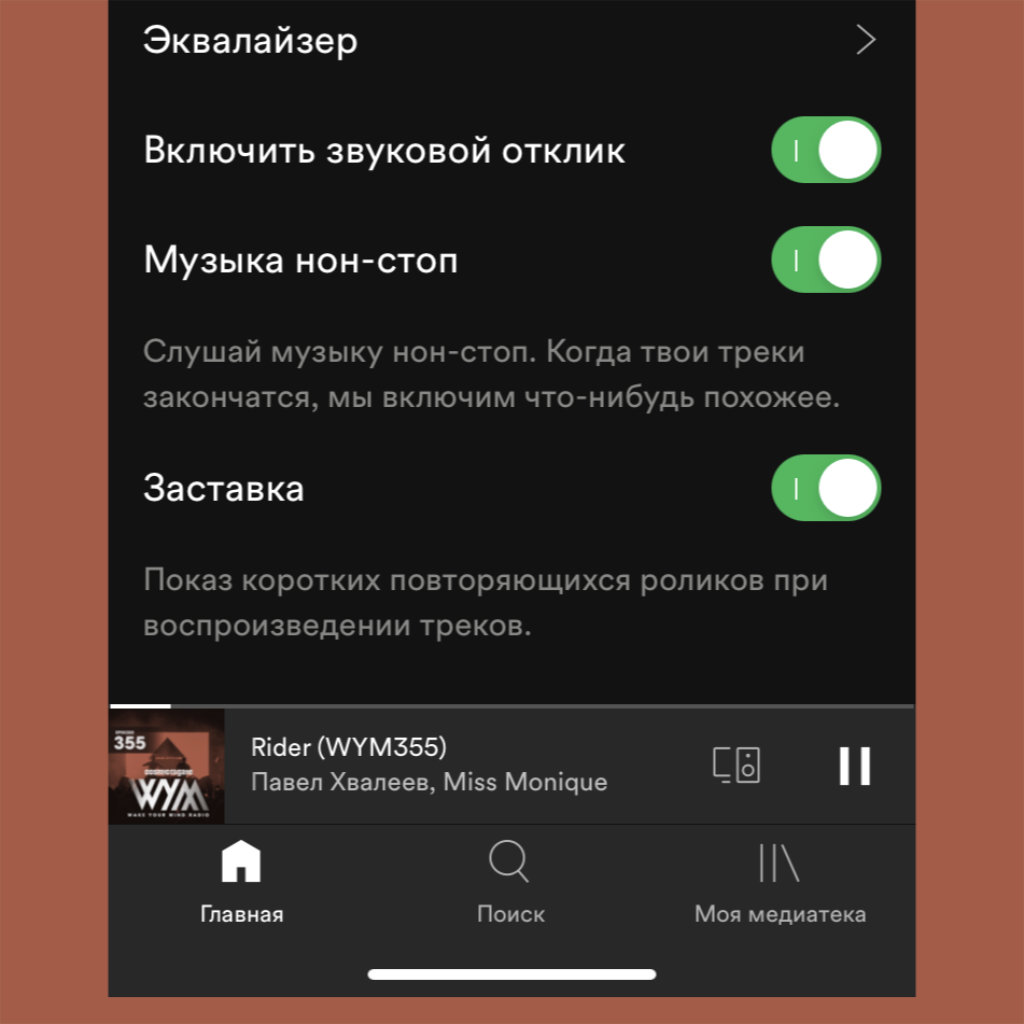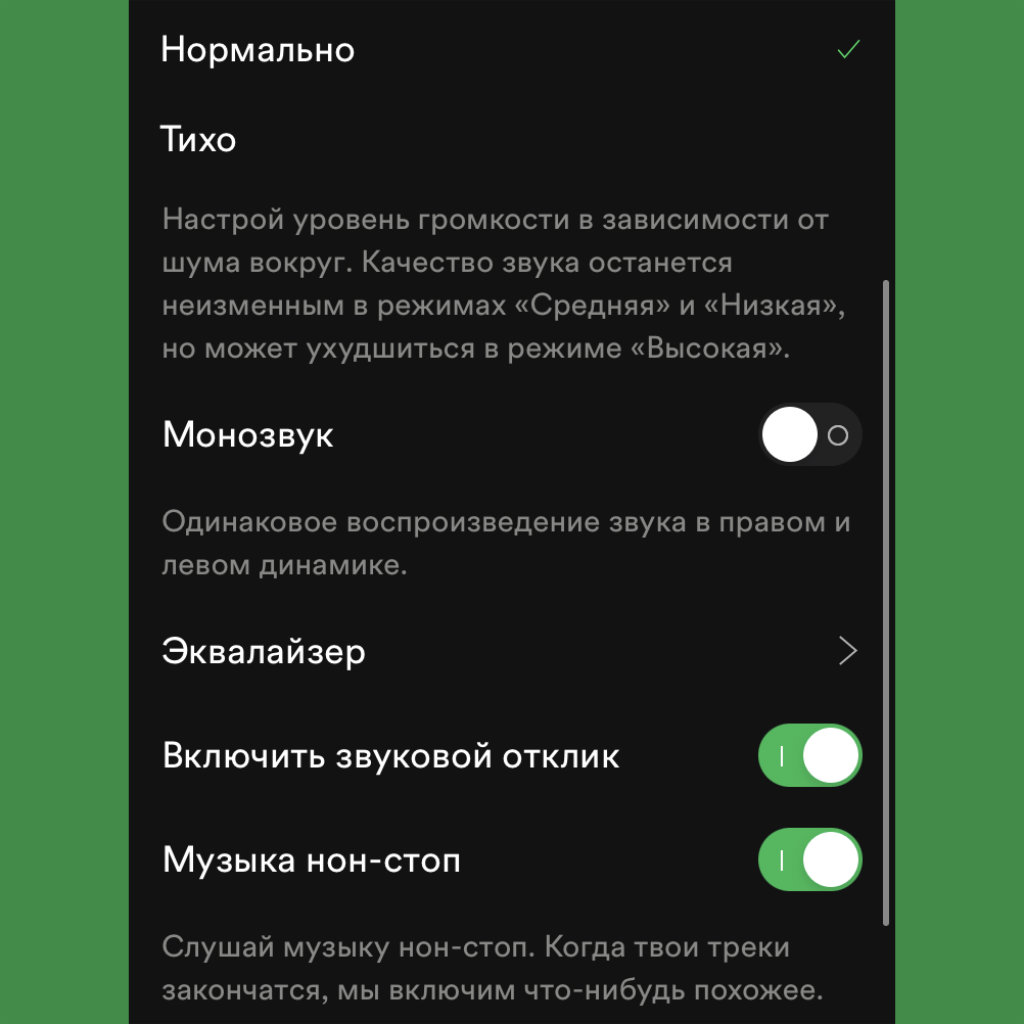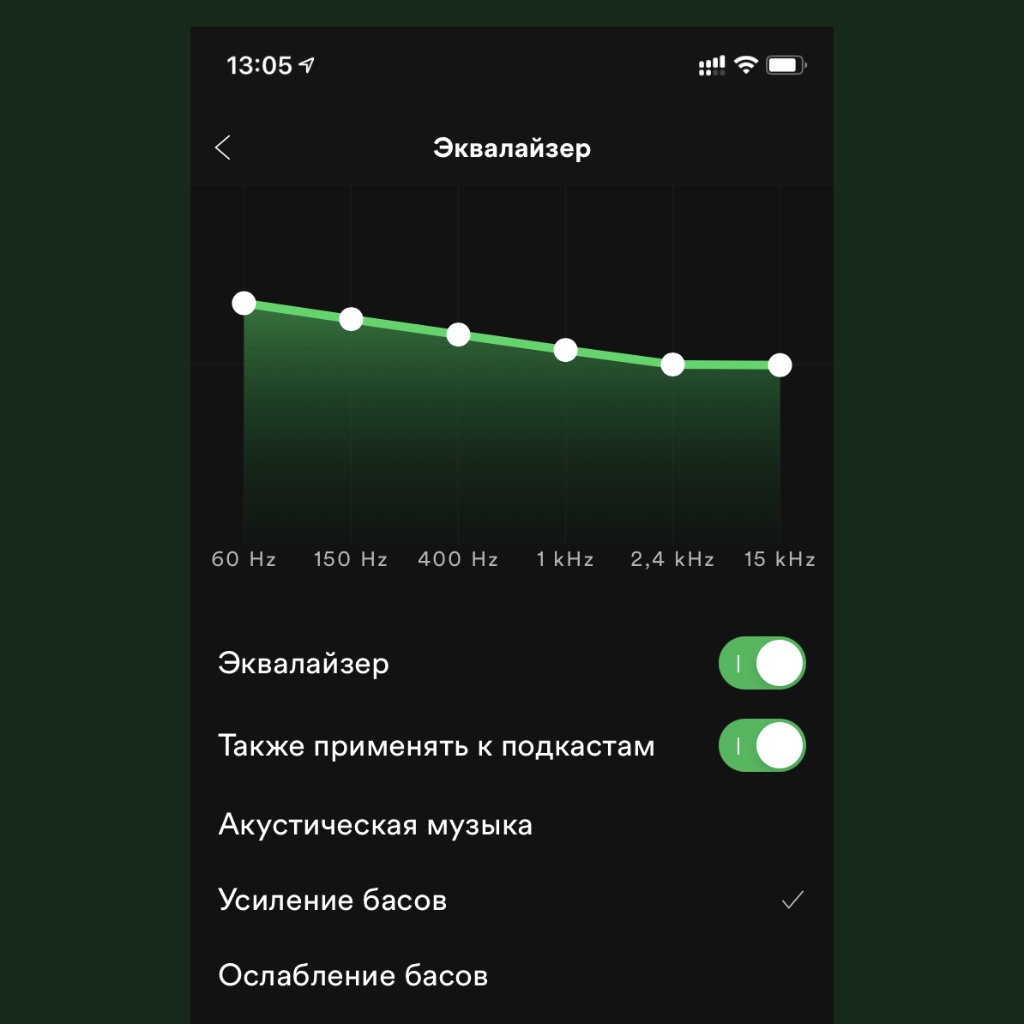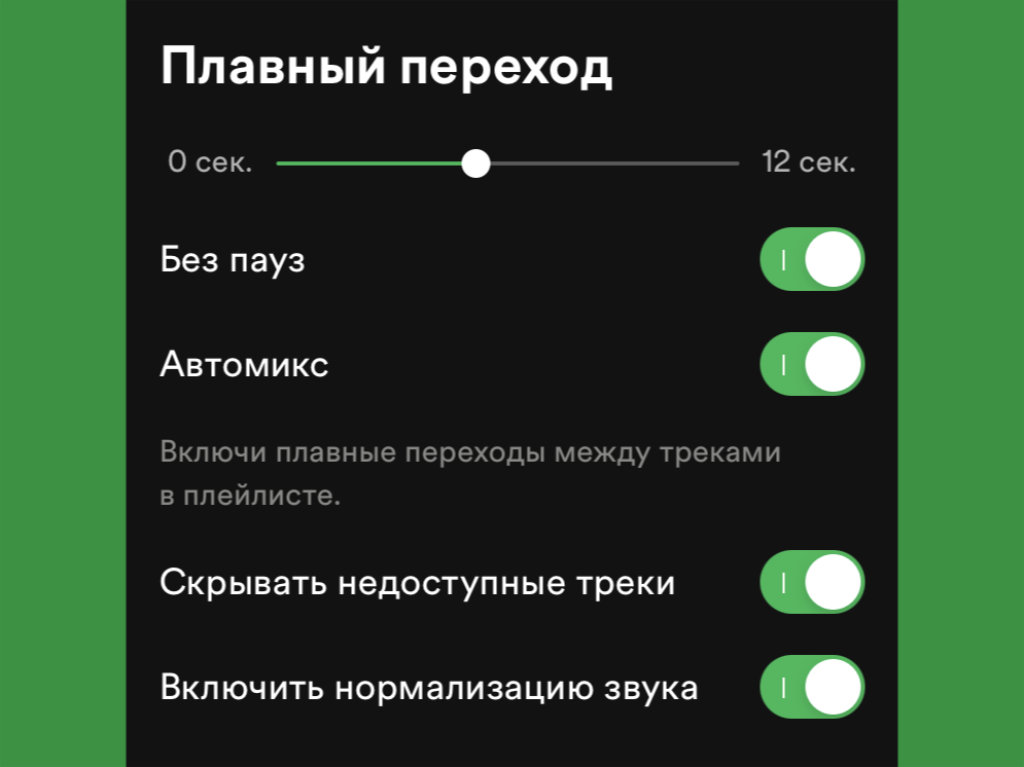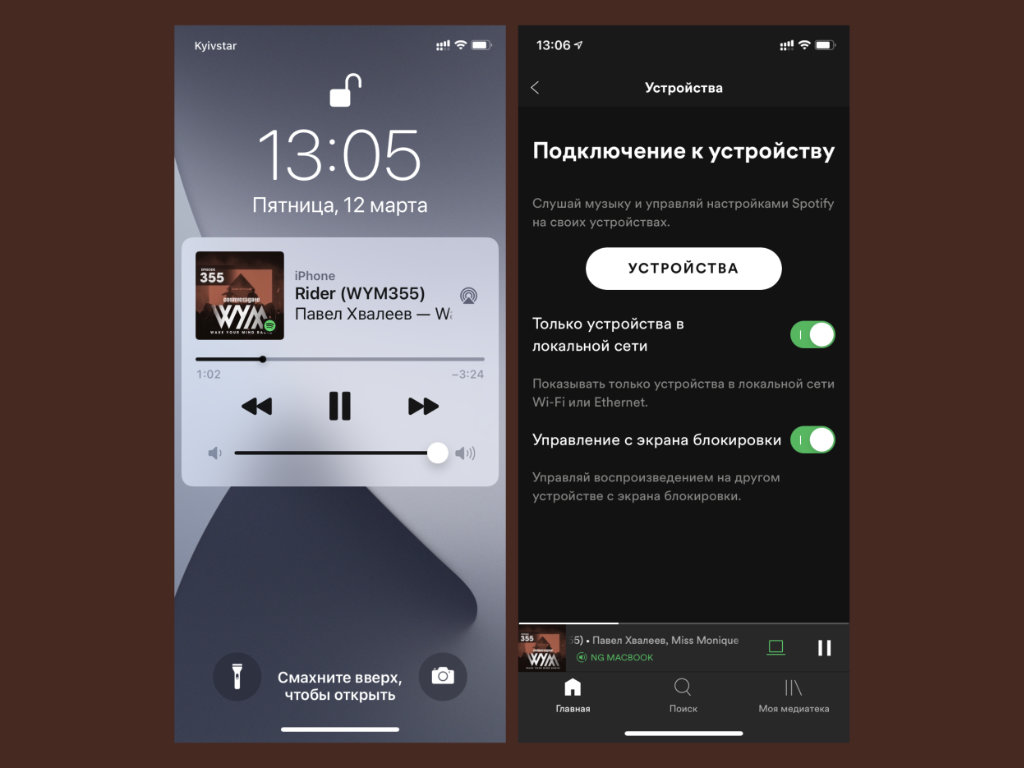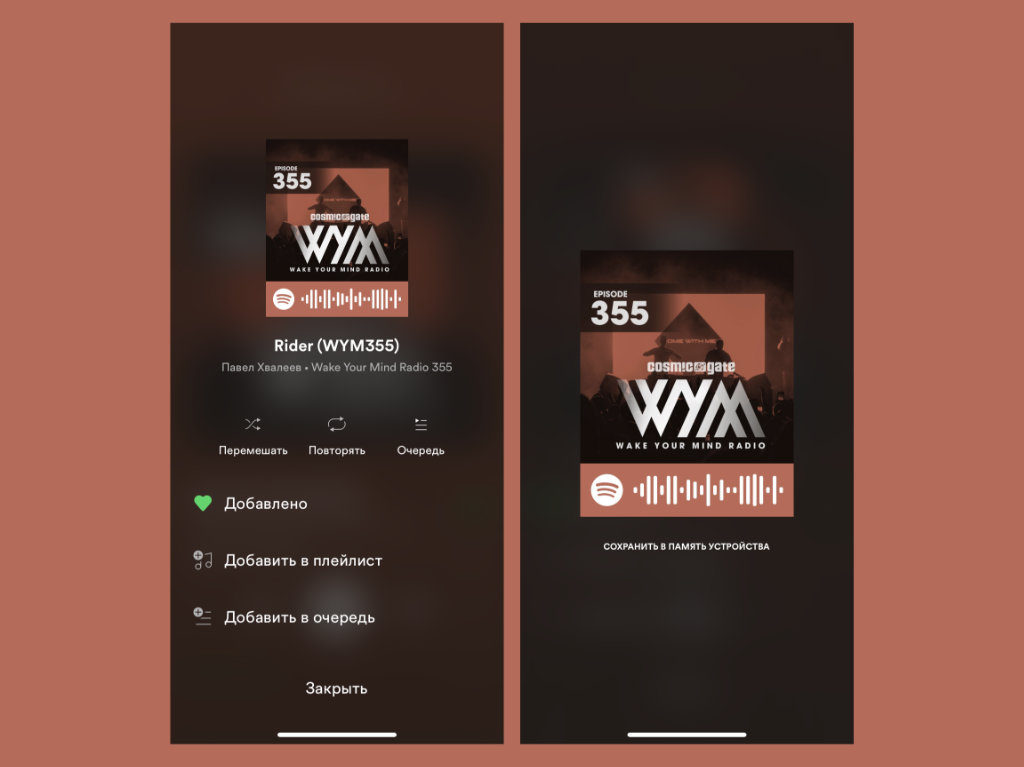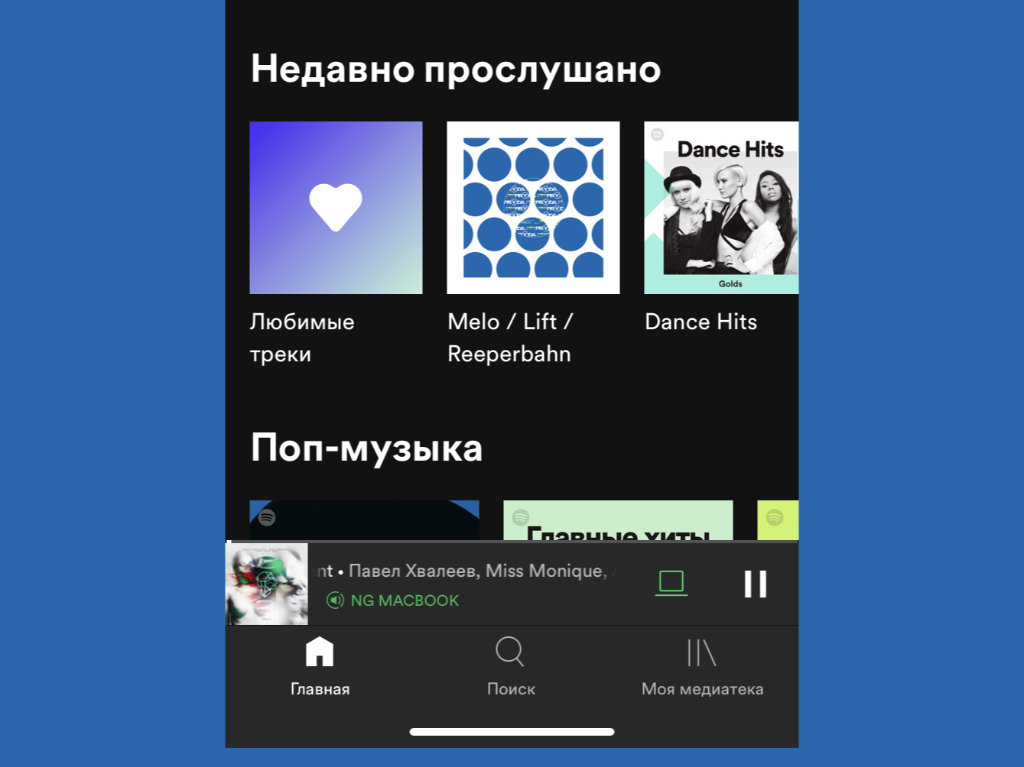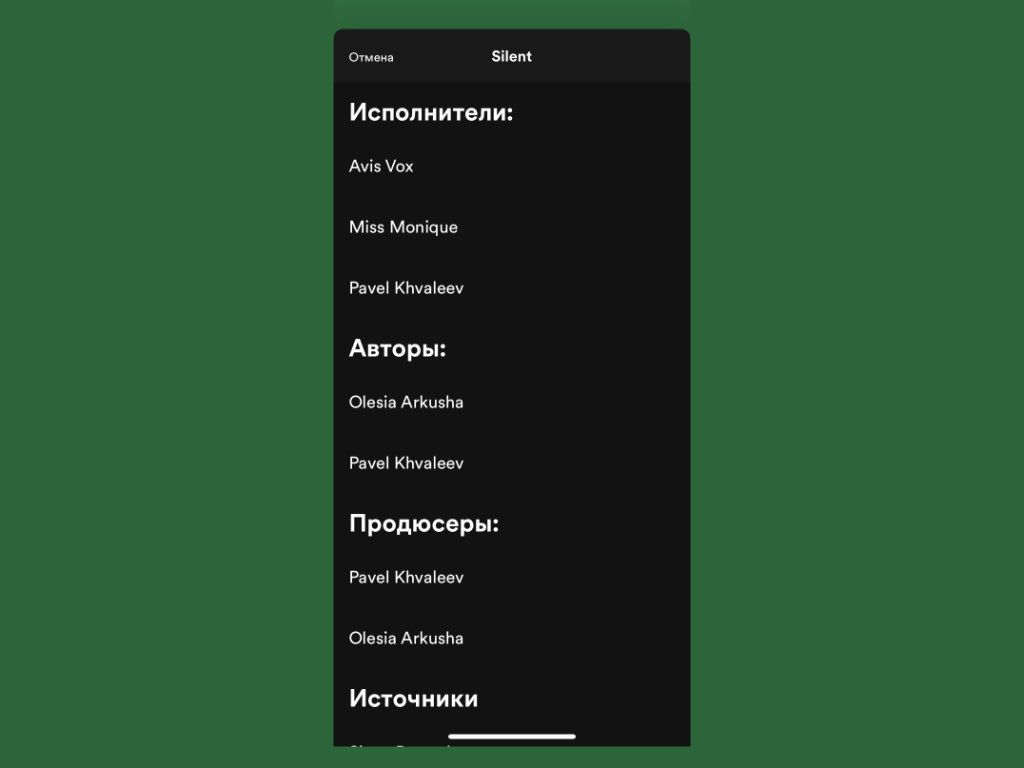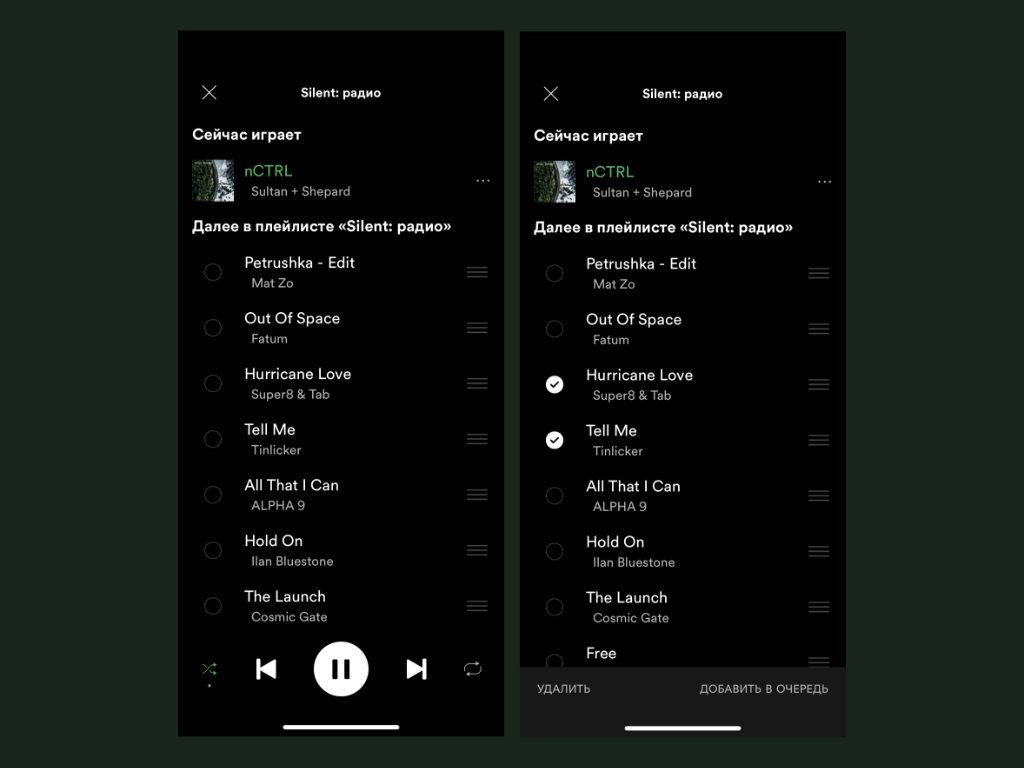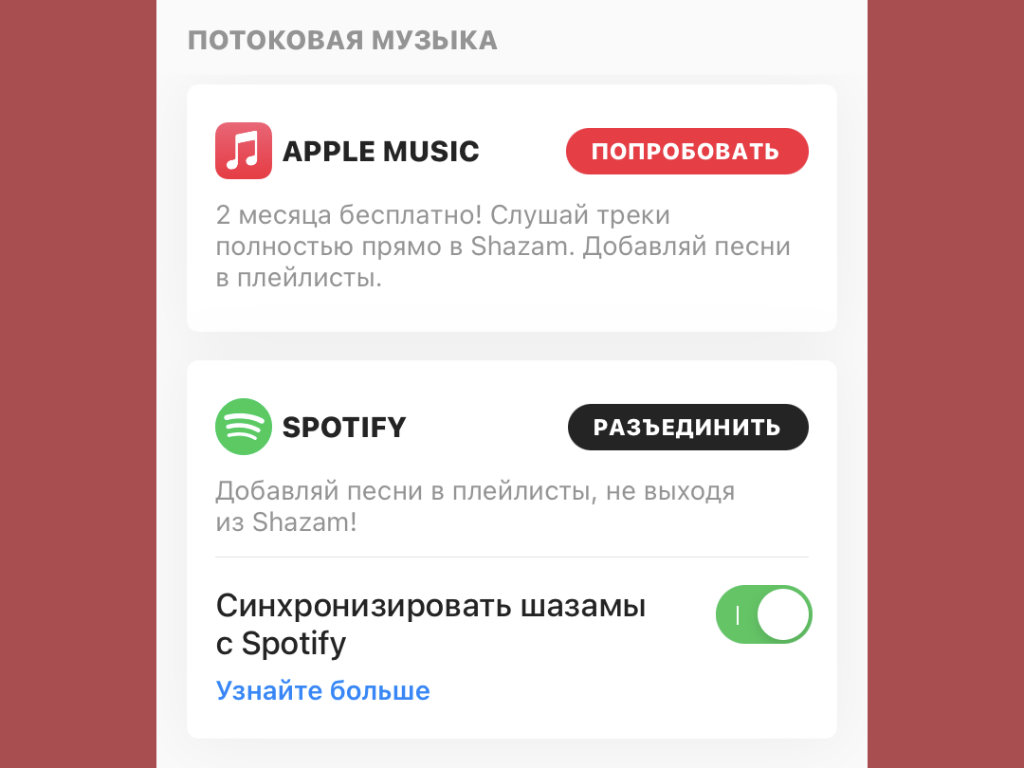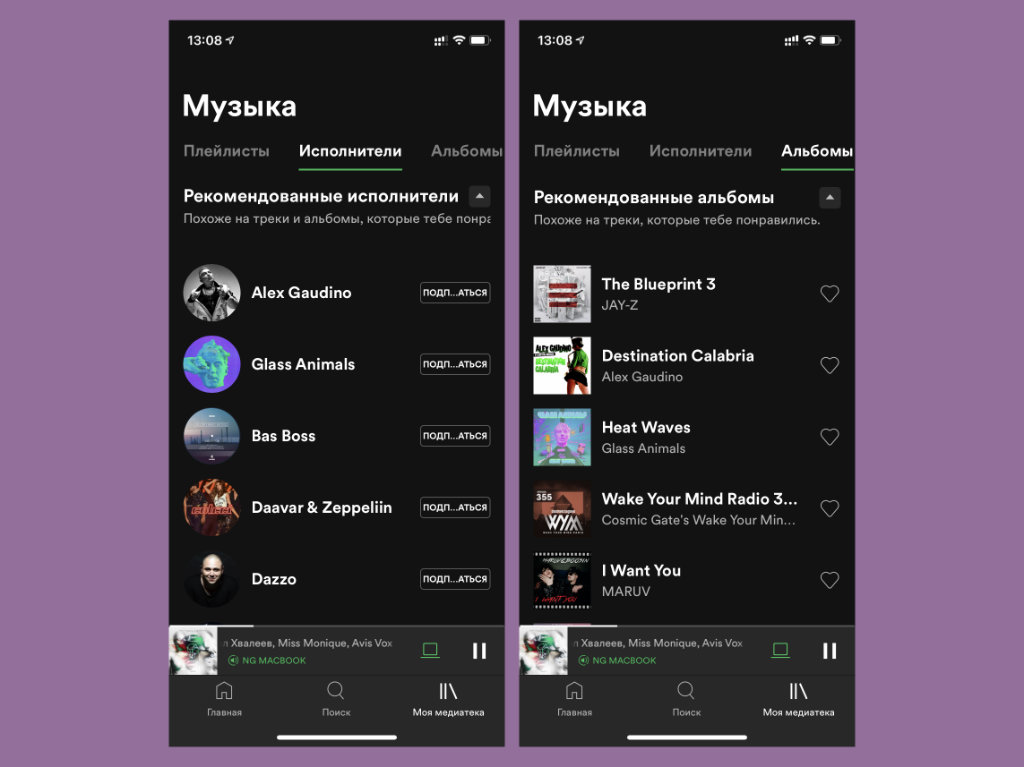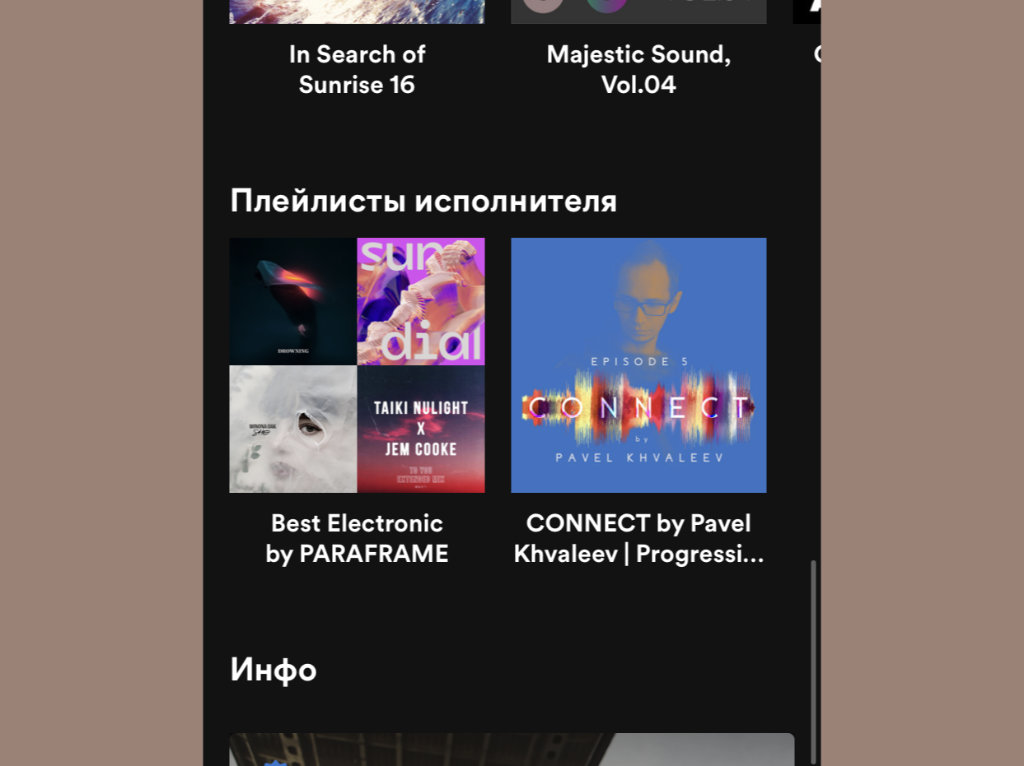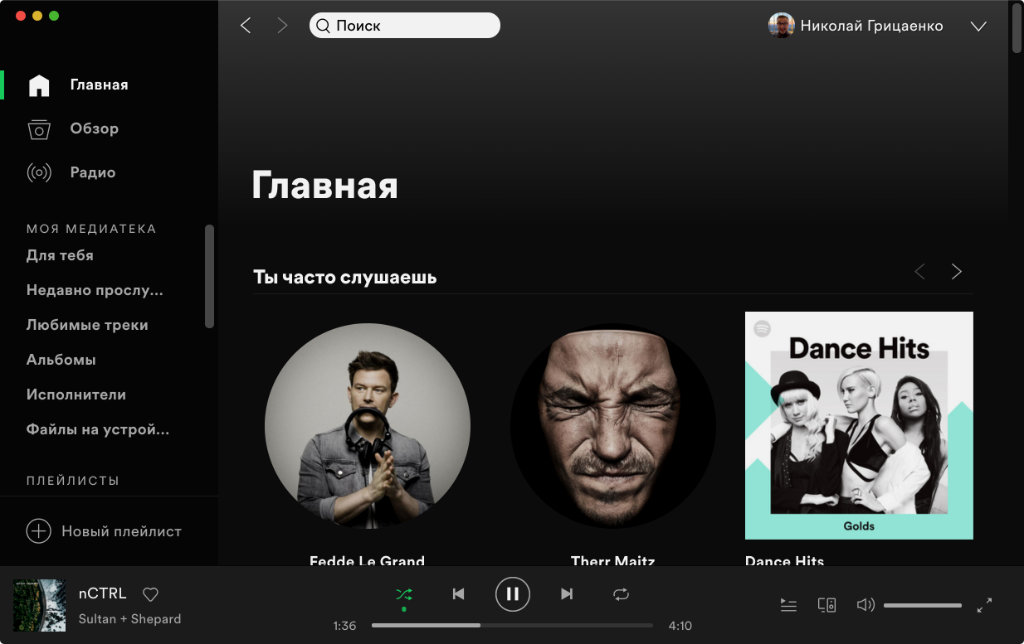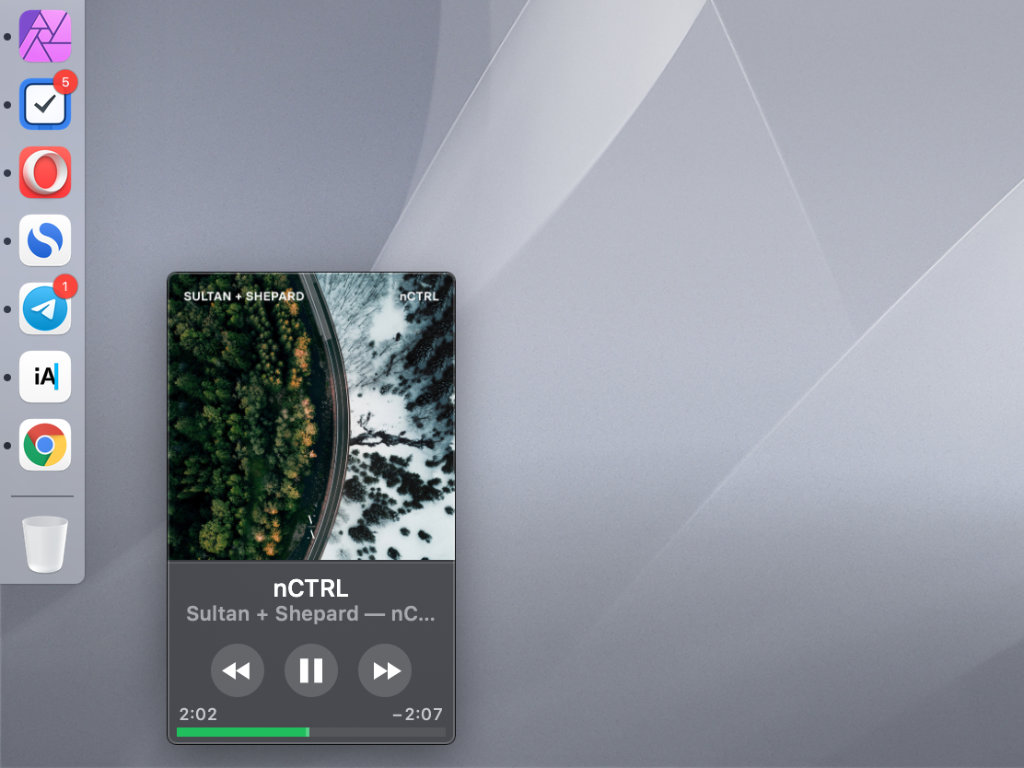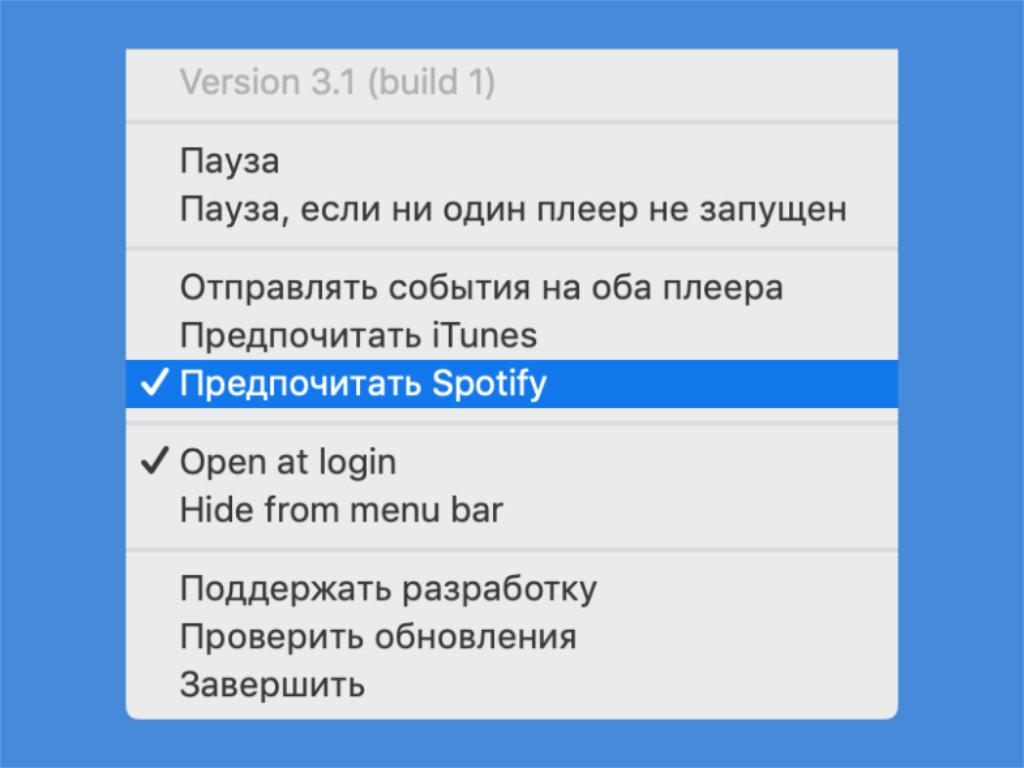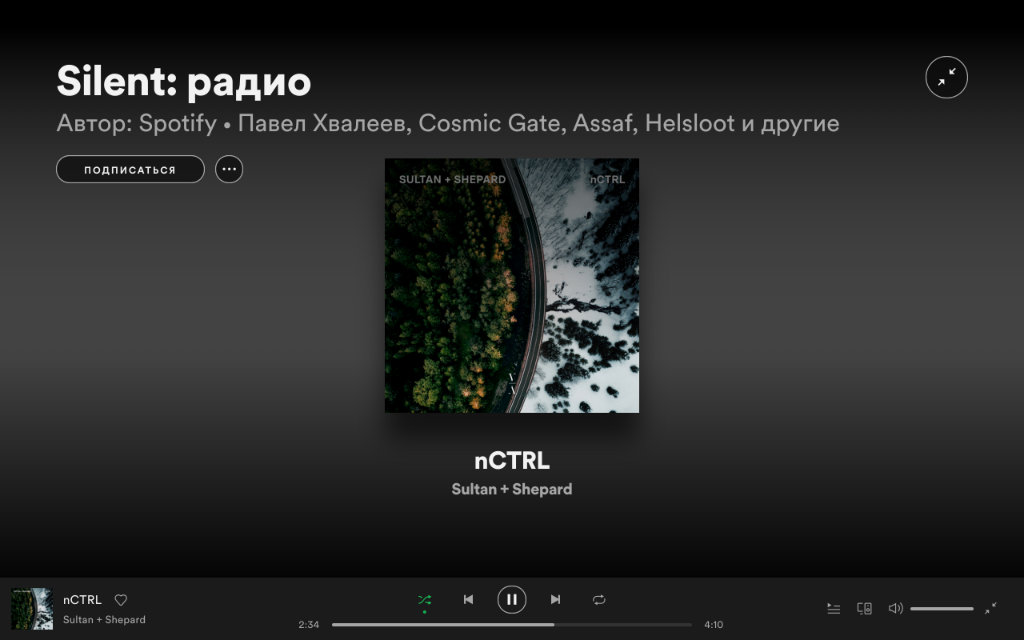- Spotify рекомендации: как настроить или сбросить, чтобы обновить
- Как работают
- Где посмотреть
- Как настроить
- Как сбросить
- Как обновить
- Итоги
- С чего начать
- Скачайте приложение
- Как создать аккаунт
- Как слушать музыку
- 20 важных советов по Spotify. Например, как переключать треки в свёрнутом плеере
- 1. Попробуйте встроенный в приложение «Таймер сна»
- 2. Для быстрого поиска нажмите на него в панели дважды
- 3. Рекомендую максимальное качество воспроизведения,…
- 4. …а «Экономию трафика» лучше вообще не включать
- 5. Обязательно включите фишку «Музыка нон-стоп»
- 6. Включайте «Монозвук», когда используете один наушник
- 7. Как же круто работает «Усиление басов» в «Эквалайзере»
- 8. Попробуйте плавный переход между треками для создания миксов
- 9. Управляйте музыкой на другом гаджете с экрана блокировки
- 10. Делитесь треками с помощью визуальных кодов
- 11. Как переключать треки в свёрнутом плеере Spotify
- 12. В Spotify о каждом треке есть подробная информация
- 13. При использовании «Радио» список треков можно менять
- 14. Shazam получится просто синхронизировать со Spotify
- 15. Проверьте рекомендованных исполнителей и альбомы
- 16. Обратите внимание на крутые плейлисты от исполнителей
- 17. На Mac очень удобно менять масштаб клиента Spotify
- 18. Можно вывести обложку текущего трека на рабочий стол
- 19. На Mac есть удобная утилита для подвязки медиаклавиш
- 20. Попробуйте полноэкранный режим Spotify на своём Mac
- Николай Грицаенко
Spotify рекомендации: как настроить или сбросить, чтобы обновить
Одна из наиболее полезных опций Spotify — рекомендации, позволяющие формировать плейлисты с учетом личных предпочтений. При правильном пользовании платформой можно настраивать плейлист «под себя», сбрасывать или обновлять данные с учетом личных предпочтений.
Как работают
Для начала разберитесь, как работают рекомендации Spotify для обычных пользователей. Предпочтения формируются на базе следующих моментов:
- Установка лайков во время прослушивания композиции.
- Скрытие трека во время прослушивания.
- Получение рекомендации в Спотифай при проигрывании музыки. Система периодически подбирает треки с учетом названия плейлиста и уже добавленных композиций.

Где посмотреть
Много вопросов касается того, где посмотреть рекомендации в Спотифай. По сути, все предложенные плейлисты и композиции в них — советы для пользователя, составленные на базе предпочтений. Для просмотра дополнительных предложений системы сделайте следующие шаги:
- Войдите в один из плейлистов медиатеки.
- Прокрутите в самый низ.
- Посмотрите на рекомендуемые композиции системы.

После изучения предложений можно делать вывод о прослушивании рекомендуемых композиций и их добавления. Отвечая на вопрос, где увидеть рекомендации Spotify, можно ответить более обширно. Они содержатся в разных разделах приложения, ведь все они формируются на базе предпочтений клиента. Здесь вы узнаете есть ли ограничения у сервиса и какие они.
Как настроить
Много вопросов касаются того, как настроить рекомендации Spotify, и можно ли это сделать. Для этих целей применяется специальный алгоритм, обеспечивающий актуальные советы для пользователей. Для настройки можно делать следующие шаги:
- Пропускайте треки, которые вас не устраивают (здесь подробнее). Если человек не дослушал песню до 30 секунд и отключил ее, Spotify принимает решение об отсутствии интереса к треку. В таком случае принимается решение о его удалении с рекомендаций.
- Продолжайте слушать новую музыку. Учтите, что при выборе другого жанра Спотифай не сразу переключится на новые треки. Если человек продолжает слушать новые песни, со временем Спотифай обновляет список.
- Делайте свои плейлисты и слушайте радио. Выше мы отмечали, как Спотифай составляет рекомендации: он ориентируется на плейлисты пользователя и их содержание. При желании создать тематическую подборку Spotify поймет этот замысел и поможет в его реализации. Не стоит забывать о важности радио, на базе которого сервис также формирует мнение о ваших предпочтениях.

Как сбросить
Много вопросов касается того, как сбросить рекомендации в Спотифай. Каких-то конкретных предложений в этом отношении не предусмотрено, и на изменение алгоритма потребуется какое-то время. Иногда быстрее создать новую учетную запись и заново настроить музыкальные предпочтения. Для альтернативы можно использовать временный e-mail, который выдается на несколько минут, а в дальнейшем уничтожается.
Если рассмотренный метод не устраивает, можно сбросить рекомендации Spotify следующим образом: путем удаления плейлистов или посредством ручной очистки песен. Если композиций тысячи, очистка может занять много времени.
Более простой метод обнулить рекомендации Spotify — сделать это черед удаление плейлиста. Ранее нужный процесс обеспечивался с помощью комбинации горячей клавиши, а именно Ctrl+A, с последующим удалением на клавиатуре. Сегодня этот метод не работает. Но в этом и нет необходимости, ведь проще удалить плейлист. Для этого:
- Войдите в Spotify.
- Перейдите в библиотеку.
- Выберите нужный раздел.
- Жмите на список воспроизведения, который вы планируете очистить.
- Кликните на кнопку удаления.
Рассмотренная выше методика позволяет быстро убрать ненужные плейлисты и тем самым сбросить рекомендации. Здесь постараемся ответить на вопрос почему музыка в Spotify тихая.
Как обновить
Немало вопросов касается еще одного факта — как обновить рекомендации в Spotify для получения других предложений от сервиса. Здесь можно использовать жесткий метод, рассмотренный выше, или воспользоваться другими алгоритмами:
- Используйте фильтрацию песен . С помощью этого инструмента в списке воспроизведения можно отсортировать музыку, которую вы планируете убрать. Особенно это касается ситуации, если вы хотите удалить какой-либо альбом, исполнителя или жанр. Фильтрация доступна по названию, релевантности, загрузкам, недавно сыгранным / добавленным песням.
- Удаляйте избранное . Если ранее добавленная композиция в Spotify разонравилась, можно убрать с нее отметку Нравится и тем самым скорректировать предложения в Спотифай. Для удаления из избранного войдите в список воспроизведения и жмите три точки возле интересующей композиции. После этого кликните на Понравилось. Это приведет к удалению песни из категории Избранное.
Как вариант, сделайте работу через браузер. Для этого войдите в библиотеку, наведите курсор на песню и жмите на три точки. После этого кликните на Удалить из понравившихся песен.
- Почистите кэш. В ранних версиях очистка кэша приводила к потере данных, но после обновления она позволяет очистить лишнее пространство. Иногда такое действие позволяет обновить рекомендации. Для этого войдите в Настройки, далее Хранилище и жмите Очистка кэша. Сделать работу можно через смартфоны с Андроид и iOS.

При желании обновить предложения Spotify учтите еще ряд моментов:
- Чем больше вы слушаете музыку, тем быстрее делаются обновления.
- В открытиях недели данные обновляются по понедельникам.
- В радаре новинок обновление происходит по пятницам.
Не забывайте нажимать на значок Нравиться (символ сердечка), чтобы обновлять данные. Здесь ответим на вопрос почему проигрывает любимые песни наполовину.
Итоги
Рекомендации Spotify — возможность расширить медиатеку и получить доступ к новым музыкальным композициям. Если выбранное направление не устраивает, всегда можно внести изменения, выполнить обновление или сброс данных. Но стоит учесть, что процесс внесения правок в рекомендации проходит не так быстро, как бы этого хотелось. На изменения необходимо некоторое время.
Источник
С чего начать
Скачайте приложение
Приложение Spotify доступно на компьютере, телефоне, планшете, телевизоре, часах и даже на автомобилях. А еще на умном холодильнике Samsung Family Hub.
Как создать аккаунт
Нажмите ЗАРЕГИСТРИРОВАТЬСЯ на экране входа в приложение.
Введите адрес электронной почты или номер телефона. Также можно войти через аккаунт Facebook или учетную запись Apple.
Вы можете заполнить другие необязательные данные о себе, например указать свой пол, дату рождения и отображаемое имя.
Как слушать музыку
Открывайте новое! Чем активнее вы будете использовать Spotify, тем лучше мы узнаем вас и сможем рекомендовать треки и подкасты, которые вам понравятся.
Чтобы узнать больше, выберите свое устройство.
Используйте функцию поиска , чтобы найти нужный контент.
Нажмите ПЕРЕМЕШАТЬ (для Android) или значок (для iOS).
Треки будут проигрываться в случайном порядке.
Если у вас есть Premium-подписка, то песни можно воспроизводить в любом порядке. Просто выберите тот трек, который хотите послушать.
Используйте функцию поиска , чтобы найти нужный контент.
Включите выбранный трек любым из этих способов:
- Нажмите .
- Наведите указатель мыши на трек и нажмите .
- Дважды нажмите на название трека.
Подсказка. Ставьте лайк , когда найдете то, что понравится. Этот контент появится в разделе Моя медиатека. Так у вас появится подборка любимых треков, а мы сможем давать вам рекомендации на их основе.
Последнее обновление: 12 август 2021 г.
Была ли эта информация полезной?
Источник
20 важных советов по Spotify. Например, как переключать треки в свёрнутом плеере
Пользуюсь Spotify с официального российского запуска. Кажется, у него настолько простые приложения, что с ними получится разобраться за пару дней. Но, нет. Интересные открытия появляются даже спустя месяцы.
Из последнего, что нашёл: быстрый запуск поисковой строки и простое переключение треков в свёрнутом плеере. Дальше расскажу про эти и другие крутые возможности, которые встретил в Spotify на iPhone, iPad и Mac.
1. Попробуйте встроенный в приложение «Таймер сна»
Что сделать: откройте меню воспроизведения, нажмите на кнопку «…», пролистайте вниз, выберите вариант «Таймер сна» и установите необходимое значение.
Для Apple Music можно использовать только встроенный в iOS «Таймер», который даёт возможность остановить любое воспроизведение спустя заданный промежуток времени. В Spotify с этим лучше: есть отдельная функция.
Можно выбрать время остановки воспроизведения от пяти минут до часа, и оно остановится, даже если в данный момент времени музыка играет не на iPhone, а на телевизоре или другом гаджете. Это очень удобно.
2. Для быстрого поиска нажмите на него в панели дважды
Что сделать: нажмите на значок раздела «Поиск» в нижней панели приложения Spotify на iPhone два раза, а затем выполните ввод поискового запроса.
После двойного нажатия на нижнюю панель получится тут же произвести ввод необходимого запроса. Это особенно удобно на iPhone с приставкой Max: у вас тут же отпадёт необходимость тянуться к верхнему краю экрана смартфона.
3. Рекомендую максимальное качество воспроизведения,…
Что сделать: откройте «Настройки», перейдите в раздел «Качество звука» и выберите вариант «Очень высокое».
Spotify не только позволяет достаточно гибко выбирать качество звука, но и доходчиво объясняет разницу между «Обычным», «Высоким» и «Очень высоким»: 96, 160 и 320 кбит/с соответственно. Более того, отличия есть даже в AirPods.
Чтобы в полной мере наслаждаться качественным звуком, рекомендую выбирать именно «Очень высокое» качество. Иначе он будет достаточно посредственным и куда менее «вкусным». Стандартное «Авто» на 320 кбит/с переключается нечасто.
4. …а «Экономию трафика» лучше вообще не включать
Что сделать: откройте «Настройки», перейдите в раздел «Экономия трафика», переведите в неактивное положение переключатель «Экономия трафика».
При «Экономии трафика» используется битрейт 24 кбит/с. Многие не обращают на это внимания, поэтому включают эту функцию на лимитированных тарифах мобильного интернета, а потом жалуются на звук очень низкого качества. Вы же сами его выбрали.
5. Обязательно включите фишку «Музыка нон-стоп»
Что сделать: откройте «Настройки», перейдите в раздел «Воспроизведение» и активируйте фишку «Музыка нон-стоп».
В данном случае после окончания конкретного плейлиста Spotify продолжит воспроизведение музыки по принципу «Радио». У этого музыкального сервиса очень продвинутая система рекомендаций, поэтому треки наверняка будут достойными.
6. Включайте «Монозвук», когда используете один наушник
Что сделать: откройте «Настройки», перейдите в раздел «Воспроизведение», переведите в активное положение переключатель «Монозвук».
Лайфхак для студентов, которые слушают музыку на парах в одном из наушников AirPods. Отключайте стереоэффект, чтобы в полной мере насладиться любимыми треками, пока преподаватель рассказывает вам про экономические основы.
7. Как же круто работает «Усиление басов» в «Эквалайзере»
Что сделать: откройте «Настройки», перейдите в раздел «Воспроизведение», разверните «Эквалайзер» и попробуйте шаблон «Усиление басов».
С обычными AirPods, которыми сам до сих пор пользуюсь, эта настройка эквалайзера отлично сочетается. Звук становится более объёмным и полным. Этим наушникам как раз не хватает низов, и Spotify решает данный вопрос за мгновение.
8. Попробуйте плавный переход между треками для создания миксов
Что сделать: откройте «Настройки», перейдите в раздел «Воспроизведение» и установите время для плавного перехода — например, 5–6 секунд.
Алгоритмы Spotify здорово накладывают окончание одного трека на начало второго, и общий микс получается очень даже интересным. Тем не менее, больше пяти или шести секунд наложения выбирать не советую: получается аляписто.
9. Управляйте музыкой на другом гаджете с экрана блокировки
Что сделать: откройте «Настройки», перейдите в раздел «Устройства», включите «Управление с экрана блокировки».
Если включить эту функцию, с экрана блокировки iPhone можно будет управлять не только воспроизведением на самом мобильном устройстве, но и музыкой из активного Spotify на Mac, телевизоре или другом гаджете. Это удобно.
10. Делитесь треками с помощью визуальных кодов
Что сделать: откройте меню контроля воспроизведения, нажмите на кнопку «…» и коснитесь обложки — считать визуальный код получится с помощью кнопки с изображением фотоаппарата в разделе «Поиск».
Визуальные коды представляют собой самый быстрый способ поделиться понравившимся треком с товарищем, который также использует Spotify. Ему нужно будет только отсканировать запись, и воспроизведение на его iPhone тут же запустится.
11. Как переключать треки в свёрнутом плеере Spotify
Что сделать: просто смахивайте по миниатюрной версии плеера влево или вправо.
Обычно в мини-плеерах музыкальных приложений есть кнопки для следующего и предыдущего трека. Тем не менее, в данном случае они не предусмотрены. Провалом это считают только те, кто не разобрался с жестовым управлением мобильного приложения Spotify.
12. В Spotify о каждом треке есть подробная информация
Что сделать: откройте меню контроля воспроизведения, нажмите на кнопку «…» и выберите вариант «О треке».
В отличие от многих других музыкальных сервисов, в мобильной версии Spotify доступна достаточно подробная информация о каждом треке. Она, к примеру, даст возможность отдельно найти артистов, которые участвовали в записи.
13. При использовании «Радио» список треков можно менять
Что сделать: откройте меню контроля воспроизведения, нажмите на кнопку редактирования очереди в правом нижнем углу, отметьте треки, которые необходимо удалить, и выполните это действие.
Достаточно запустить радио и оценить список композиций, которые будут воспроизводиться в дальнейшем. Данный перечень получится отредактировать. По крайней мере, можно удалить те записи, которые заведомо не подходят для ваших ушей.
14. Shazam получится просто синхронизировать со Spotify
Что сделать: откройте Shazam, перейдите в его «Настройки», нажмите на кнопку «Подключить» возле пункта Spotify, следуйте инструкциям на экране.
Немногие знают, что Shazam настолько же хорошо работает со Spotify, как и с Apple Music. После подключения к музыкальному сервису он, в том числе, может создавать плейлист со всеми треками, которые вы распознавали.
15. Проверьте рекомендованных исполнителей и альбомы
Что сделать: пролистайте вниз в меню «Исполнители» или «Альбомы».
Не так давно сам обратил внимание, что Spotify даёт рекомендации не только в виде плейлистов. В соответствующих меню он, в том числе, рекомендует артистов и альбомы. Это очень здорово для поиска новых музыкальных композиций.
16. Обратите внимание на крутые плейлисты от исполнителей
Что сделать: в нижней части страницы каждого исполнителя обычно есть собранные им плейлисты.
Кстати, интересную музыку можно найти и на страницах любимых исполнителей. Они создают собственные плейлисты из крутых композиций, которые сами с удовольствием слушают. Такие есть у многих, на которых сам подписан. Проверьте!
17. На Mac очень удобно менять масштаб клиента Spotify
Что сделать: зажмите Command(⌘) и используйте кнопки «+» или «-».
С моим уставшим зрением клиент Spotify для Mac на экране 13-дюймового ноутбука сначала показался слишком мелким. Читатели сайта в комментариях подсказали, что его очень просто масштабировать с помощью привычного сочетания клавиш. Спасибо! Есть ещё наблюдения?
18. Можно вывести обложку текущего трека на рабочий стол
Что сделать: для этого подойдёт приложение Silicio, которое можно бесплатно скачать в Mac App Store по ссылке.
С помощью этого же приложения Mac показывает композиции, которые воспроизводятся в данный момент, с помощью коротких уведомлений без звука. Именно так же делает стандартная «Музыка», от которой сам пока отказываюсь.
19. На Mac есть удобная утилита для подвязки медиаклавиш
Что сделать: для этого подойдёт утилита MacMediaKeyForwarder, которую можно скачать с GitHub по ссылке.
С помощью этой небольшой утилиты получится привязать мультимедийные клавиши своего Mac к конкретному музыкальному приложению. Они не будут подхватывать видео из YouTube в браузере и так далее. Очень удобно.
20. Попробуйте полноэкранный режим Spotify на своём Mac
Что сделать: для этого достаточно просто нажать на кнопку с разлетающимися в стороны стрелками в нижнем правом углу приложения Spotify на Mac.
Особенно круто это будет выглядеть на большом телевизионном экране, если вы превратили какой-нибудь Mac mini или другой компьютер Apple в мультимедийный центр с домашней коллекцией контента. В Spotify всё продумали.
Николай Грицаенко
Кандидат наук в рваных джинсах. Пишу докторскую на Mac, не выпускаю из рук iPhone, рассказываю про технологии и жизнь.
Источник